Jaettujen kuvien katseleminen iMessagessa iPhonessa ja iPadissa
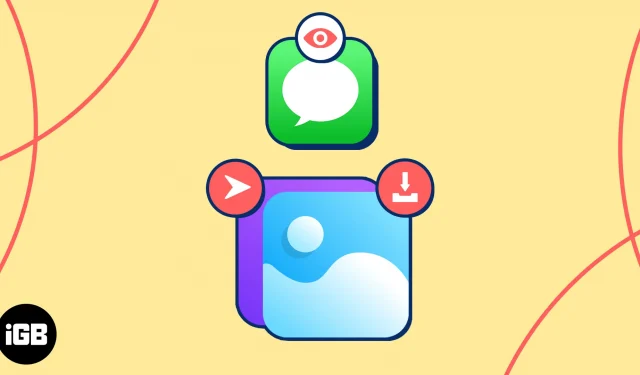
Yksi parhaista asioista ystäville ja perheelle lähettämisessä on kyky jakaa valokuvia. Mutta mitä näille kuville tapahtuu viikon, kuukauden tai pidemmän kuluttua? Kun haluat katsoa uudelleen vastaanottamaasi tai jollekulle lähettämääsi kuvaa, mistä katsot? Opastamme, kuinka voit katsella jaettuja kuvia iMessagessa iPhonellasi ja iPadillasi.
- Kuinka ottaa valokuvien automaattinen jakaminen käyttöön iPhonessa
- Jaettujen kuvien katseleminen iPhonen Kuvat-sovelluksessa
- Jaettujen kuvien katseleminen Viestit-sovelluksessa
Kuinka ottaa valokuvien automaattinen jakaminen käyttöön iPhonessa
Ottamalla Jaettu kanssasi -ominaisuuden käyttöön voit tarkastella Viestit-sovelluksessa jakamiasi kuvia suoraan iPhonesi Kuvat-sovelluksessa. Kyllä, ne näkyvät automaattisesti siellä ja jopa omassa osiossa.
Ota valokuvien automaattinen jakaminen käyttöön Viestit-sovelluksessa
- Avaa Asetukset -sovellus → Valitse Viestit .
- Vieritä alas kohtaan Jaettu kanssasi ja napauta sitä .
- Ota automaattinen jakaminen käyttöön .
- Valitse alla olevasta sovellusluettelosta Kuvat ja muut haluamasi sovellukset.
- Poistu napauttamalla vasemmassa yläkulmassa olevaa nuolta.
- Jos poistat keskustelun Viestit-kohdassa , valokuvat ja videot Jaettu kanssasi -osiossa Kuvissa ja kirjastossasi (kuvattu alla), poistetaan myös – vaikka ominaisuus olisi käytössä.
- Välttääksesi tämän, muista tallentaa valokuva tai video Viestit-sovelluksesta kirjastoosi ennen keskustelun poistamista.
Yllä kuvatun yleisen automaattisen jakamisen asetuksen lisäksi on samanlainen asetus yksittäisille yhteyshenkilöille. Näin voit käyttää ominaisuutta kaikille paitsi niille, joilta olet poistanut sen käytöstä.
Lisäksi, jos uskot, että sinun pitäisi nähdä tietyn kontaktin kuvia, mutta et näe, voit tarkistaa, ettei ominaisuutta ole poistettu käytöstä tällä yksilötasolla.
- Avaa Viestit -sovellus → Valitse keskustelu kontaktisi kanssa.
- Napauta yhteystietosi nimeä yläreunassa nähdäksesi hänen tiedot.
- Vieritä hieman alaspäin ja kytke päälle Näytä kanssasi jaettuna varmistaaksesi, että näet kyseisen kontaktin jaetut kuvat Kuvat-sovelluksessa. Varmista, että kytkin on vihreä.
- Jos haluat poistaa sen käytöstä kyseiseltä yhteyshenkilöltä, poista kytkin käytöstä (harmaa).
- Napauta yläreunassa Valmis poistuaksesi yhteystiedoista ja palataksesi keskusteluun Viestit-sovelluksessa.
Kun otat automaattisen jakamisominaisuuden käyttöön, näet kuvat, jotka yhteystietosi lähettävät sinulle Viestit-sovelluksessa käymällä Kuvat-sovelluksessa.
- Avaa Kuvat -sovellus iPhonessa tai iPadissa.
- Siirry Sinulle – välilehteen → Siirrä näyttöä alaspäin, kunnes näet Jaettu kanssasi -vaihtoehdon .
- Löydät täältä vain kourallisen valokuvia, mutta voit napauttaa Näytä kaikki nähdäksesi kaikki kuvat iMessagessa.
Kun käytät kanssasi jaettuja kuvia Kuvat-sovelluksessa, voit tehdä muutakin kuin vain katsella niitä. Katso nämä vinkit upeille kuville.
- Kopioi, jaa tai lisää se albumiin : Kopioi, jaa, näytä se Kaikki valokuvat -välilehdellä (Kirjasto-välilehti) tai lisää se johonkin albumistasi painamalla sitä pitkään.
- Näytä alkuperäinen tekstiviesti : Valitse valokuva nähdäksesi sen suurempana. Huomaat, että yhteyshenkilö, joka jakoi valokuvan kanssasi, näkyy yläreunassa. Napauta hänen nimeään ja siirryt suoraan keskusteluun, jossa valokuva alun perin jaettiin Viestit-sovelluksessa.
- Tallenna tai lähetä valokuva : Avaa valokuva suuremmassa näkymässä tallentaaksesi sen, luodaksesi siitä diaesityksen tai suorittaaksesi toiminnon jakotaulukollasi.
- Katso jaetut valokuvat kirjastossasi : Tarkastele kanssasi jaettuja kuvia Kaikki valokuvat -sovelluksessa etsimällä chat-kuplakuvaketta vasemmasta alakulmasta.
Sen lisäksi, että katselet kanssasi jaettuja kuvia Kuvat-sovelluksessa, voit nähdä ne Viestit-sovelluksessa. Lisäksi Viestit-sovelluksesta löydät valokuvat, jotka olet lähettänyt muille.
- Avaa Viestit -sovellus → Valitse keskustelu kontaktisi kanssa.
- Napauta yhteystietosi nimeä yläreunassa nähdäksesi hänen tiedot.
- Vieritä alas Valokuvat- osioon.
- Näet viimeisimmät keskustelussa jaetut valokuvat ja voit napauttaa Näytä kaikki nähdäksesi kaikki iMessagessa lähetetyt kuvat.
- Jos valitset Näytä kaikki , voit suodattaa kuvat käyttämällä yläreunan Kaikki-, Valokuvat- ja Kuvakaappaukset-välilehtiä.
- Napauta Valmis , kun olet lopettanut valokuvien katselun.
Kuten Kuvat-sovelluksessa, voit tehdä muutakin kuin vain nähdä jaetut kuvat Viestit-sovelluksessa.
- Tallenna tai poista joukkona : Kun napautat Näytä kaikki nähdäksesi kaikki keskustelussa jaetut valokuvat, voit tallentaa tai poistaa useita kerralla. Napauta Valitse oikeasta yläkulmasta, valitse valokuvat ja valitse alareunasta joko Tallenna tai Poista .
- Kopioi, jaa tai tallenna valokuva : Kopioi, jaa tai tallenna se Kuviin painamalla valokuvaa pitkään. Huomaa, että sinulla on tarvittaessa myös Poista-vaihtoehto .
- Tallenna, tulosta tai merkitse valokuva : Valitse valokuva nähdäksesi sen suurempana. Käytä yläreunassa olevaa nuolta tallentaaksesi, jakaaksesi tai tulostaaksesi sen. Napauta vasemmassa alakulmassa olevaa Jaa- painiketta päästäksesi Jaa-taulukkoon. Tai käytä oikeassa alakulmassa olevaa
Merkintä- painiketta merkitäksesi valokuvaan.
UKK
Kuinka etsiä iMessagesta? Tallennetaanko iMessage-kuvat?
Vaikka automaattinen jakaminen on käytössä, kuten tässä selitetään, Viestit-sovelluksessa vastaanottamiasi valokuvia ja videoita ei tallenneta oletusarvoisesti. Jos poistat keskustelun, valokuvat kulkevat sen mukana. Voit katsoa ohjeet valokuvien tallentamiseen Viestit-sovelluksesta iPhoneen tai iPadiin säilyttääksesi tärkeät kuvat.
Löydä jaetut kuvat nopeasti !
Olipa kyseessä valokuva, jonka haluat nähdä uudestaan ja uudestaan, kuva, jota yrität löytää viitteeksi, tai kuva, jonka haluat jakaa uudelleen muiden kanssa, tiedät nyt, mistä löydät kanssasi Messagesista jaetut kuvat. Ja voit käyttää vinkkejämme tehdäksesi vielä enemmän näillä kuvilla !



Vastaa